草图大师的材料怎么添加呢?在探讨如何添加新材料之前,让我们看一下如何编辑现有材料,如果您从未编辑过材料,下面就和小编一起来看一下如何操作吧。
窗口>默认纸盘>显示纸盘。导航到“窗口”>“默认托盘”,然后选择“显示托盘”,以打开默认托盘.托盘打开后,转到“材料”选项卡.如果单击下拉菜单并选择“模型内”,则只会显示模型中当前使用的材料。
选择材料。单击默认托盘中的吸管工具,然后在Sketchup中选择一种材质。现在,它将显示在默认任务栏的“材料”选项卡中。
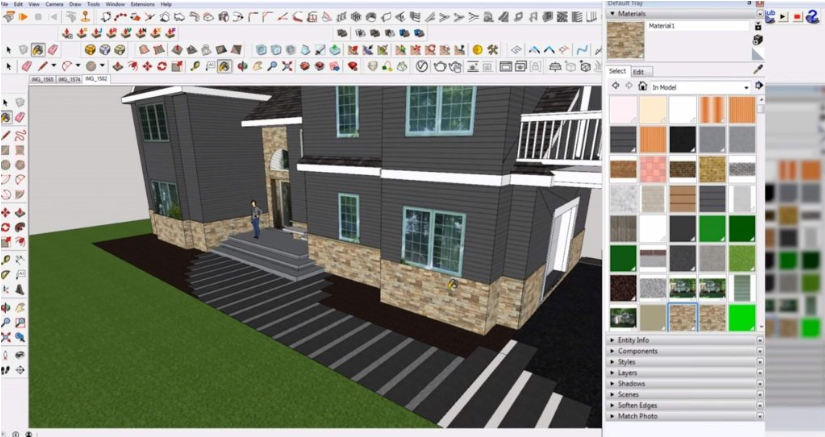
编辑。还有一个“编辑”选项卡,您可以在其中更改材料的颜色,色相,饱和度和亮度.“选择器”下拉菜单旁边的彩色缩略图允许您撤消任何更改.如果选中“着色器”框,则它将作为您所做的任何事情的单色应用.如果取消选中“使用纹理图像”框,则材质将仅显示为纯色。您也可以从此选项卡编辑材料的比例。
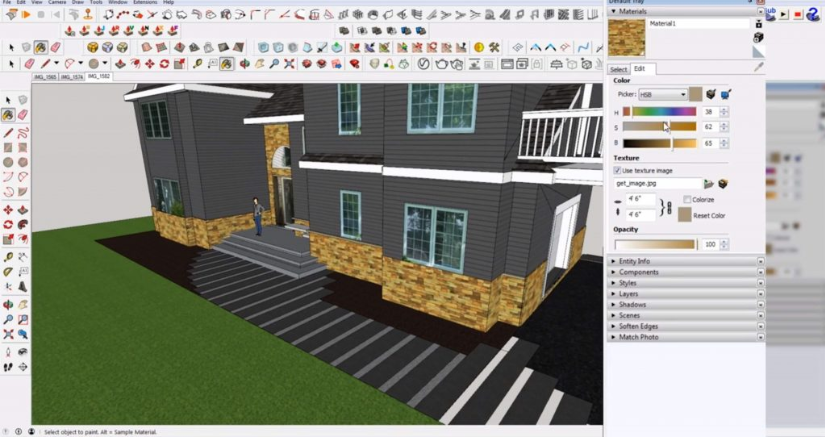
在Sketchup中添加新材料
创建材料。在默认任务栏的“材料”选项卡中,单击“创建材料”图标.这将复制您当前选择的任何材料。

上传图片。选择“纹理”部分下的“使用纹理图像”框.从文件中选择要使用的图像,然后单击“打开”。
调整颜色。使用“颜色”部分中的滑块调整色相,饱和度和亮度.当您对材料的外观感到满意时,请单击“确定”。
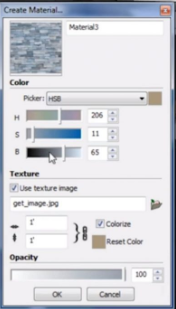
应用材料。双击要绘制的对象,然后使用油漆桶工具用新材料绘制面.如果模型中的对象位于不同的组中,则一个接一个地选择面可能会有些乏味.如果要绘制的所有面都已经是相同的材质,则可以使用技巧来加快此过程。
选择>所有相同材质。右键单击要绘制的面之一.点击“选择”>“全部使用相同的材料”.然后使用油漆桶工具将新材料应用于所有选定的面。
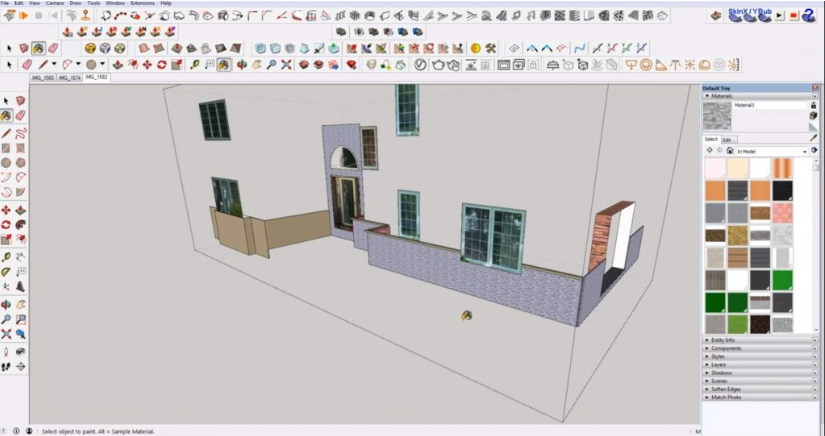
规模。应用新材料后,您可能会注意到比例不正确.您始终可以返回到素材的“编辑”选项卡,然后将图像调整为更合适的比例。

好了,以上就是今天的分享了,小伙伴们快去试试吧。



















